Créer une liste de fichiers et de dossiers à l'aide de FilelistCreator pour Windows 10
Si vous souhaitez créer une liste de fichiers et de dossiers sur votre ordinateur Windows , vous pouvez le faire facilement en utilisant ce logiciel gratuit appelé FilelistCreator. Ce logiciel peut détecter presque tous les types de fichiers ainsi que les dossiers et exporter leur liste dans différents formats selon vos besoins.
Filelist Creator pour Windows 10
Voici une liste des fonctionnalités incluses dans le logiciel FilelistCreator :
- Prise en charge des fichiers :(File support: ) si vous créez une liste de fichiers, vous souhaiterez peut-être inclure différents formats. Comme cet outil prend en charge presque tous les types de fichiers courants, vous ne rencontrerez aucun problème lors de l'ajout de quelque chose sur la liste.
- Rechercher n'importe quel fichier :(Search for any file: ) Si vous savez que vous avez un dossier quelque part sur votre ordinateur, mais que vous ne connaissez pas l'emplacement exact, vous pouvez utiliser l'option de recherche.
- Prise en charge des dossiers :(Folder support: ) Outre les documents, images, etc., vous pouvez ajouter des dossiers dans la liste.
- Colonne personnalisée :(Custom column:) par défaut, elle affiche le nom du fichier, le type ou le format, la taille du fichier et le chemin. Cependant, si vous souhaitez ajouter plus d'informations ou supprimer quelque chose de la liste par défaut, vous pouvez le faire.
- Plusieurs formats d'exportation :(Multiple formats for export:) Vous pouvez exporter des fichiers sous différentes formes telles que TXT , HTML , CSV , XLSX , ODS , PNG , JPG , etc.
Créer une liste de fichiers(Files) et de dossiers(Folders) sur un PC Windows
Une chose qui permet de gagner du temps avec ce logiciel est que vous n'avez pas besoin de l'installer en raison de la portabilité. Par conséquent(Therefore) , après avoir téléchargé ce logiciel depuis le site officiel, vous devez extraire le contenu et double-cliquer sur le fichier exécutable pour l'ouvrir.
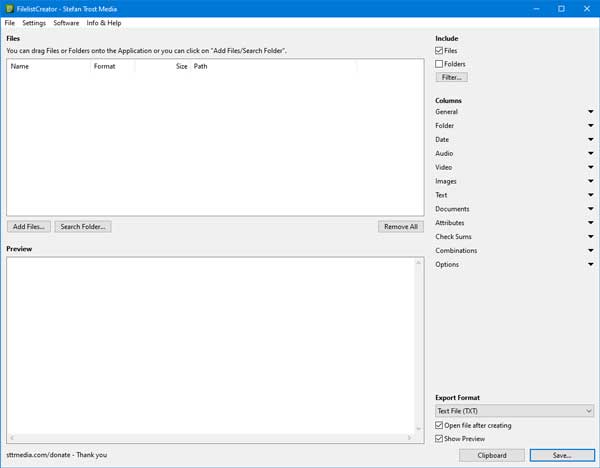
Vous pouvez maintenant commencer à ajouter des fichiers à la liste. Pour ce faire, cliquez sur le bouton Ajouter des fichiers(Add Files ) et choisissez ce que vous souhaitez ajouter. Si vous êtes satisfait de la liste et que vous souhaitez l'exporter sur votre ordinateur, vous devez sélectionner une option dans la liste Format d'exportation(Export Format ) et cliquer sur le bouton Enregistrer(Save ) .

Ensuite, vous pouvez ouvrir le fichier ou l'envoyer à quelqu'un d'autre.
Si vous souhaitez ajouter plus d'informations à la liste des fichiers, voici une petite astuce. Comme mentionné précédemment, vous pouvez ajouter ou supprimer des colonnes de la liste par défaut, et cette option dépend du fichier que vous avez inclus dans la liste.
Par exemple, si vous avez sélectionné certaines images, vous pouvez afficher ou masquer la largeur, la hauteur, le format d'image, etc. Si vous avez sélectionné certains fichiers audio, vous pouvez afficher ou masquer le nom de l'artiste, le nom de l'album, la durée, le débit binaire, etc.
Toutes ces options sont visibles sur le côté droit de la fenêtre.

Vous pouvez développer chaque catégorie et faire une coche pour montrer quelque chose.
Si vous souhaitez créer une liste de fichiers avec cet outil, vous pouvez le télécharger depuis la page de téléchargement officielle(official download page) .(official download page.)
Lecture connexe(Related read) : Comment imprimer la liste des fichiers dans un dossier dans Windows 10(How to print list of Files in a Folder in Windows 10) .
Related posts
Comment ouvrir les fichiers CUE & BIN dans Windows 10 en utilisant PowerISO
FiletypeMan: Vue, extensions et types Windows 10
Advanced Renamer est un logiciel libre pour les fichiers de renommage de lots dans Windows 10
Optimize Fichiers avec FileOptimizer gratuit pour Windows 10
File Monitoring software pour Windows 10 gratuitement
Long Path Fixer tool va réparer les erreurs longues Path Too dans Windows 10
Comment masquer des fichiers et des dossiers dans Windows gratuitement
StorURL: Cross-browser Bookmark Manager pour Windows 10
Tomboy, un simple mais riche en fonctionnalités, Notepad alternative pour Windows 10
6 Ways à Show Hidden Files and Folders à Windows 10
SoftPerfect Cache Relocator pour Windows 10
Best gratuit Drone Mapping software pour Windows 10
Start Everywhere est un Start Menu alternative pour Windows 10
PDF Compressor gratuit pour réduire la taille PDF file dans Windows 10
Tiny Hot Corners vous permet d'ajouter GNOME-like Hot Corners à Windows 10
Watch TV numérique et écouter Radio sur Windows 10 avec ProgDVB
Comment modifier ou changer System Information dans Windows 10
Convert EPUB à MOBI - Outils de convertisseur gratuits pour Windows 10
RandPass Lite est un bulk random password generator gratuit pour Windows 10
Geek Uninstaller - Un tout-en-un portable Uninstaller pour Windows 10
